ai该如何才能锁定图层
本文章演示机型:戴尔-成就5890,适用系统:windows10家庭版,软件版本:Illustrator 2021;
打开一个要操作的ai文档,选中要锁定的背景图层,直接按快捷键Ctrl+【2】,即可将选中的图层锁定,锁定以后,使用选择工具就无法选中背景图层了,或者选中需要锁定的图层,打开上方的【对象】菜单栏,选择【锁定】-【所选对象】,即可锁定图层,打开【图层】面板,点击图层前的向右角标符号;
展开所有图层,点击眼睛图标右侧的【切换锁定】即可锁定图层,注意一下,这个切换锁定图标在没有锁定时看起来像空白的,或双击要锁定的图层的缩略图,在打开的【选项】对话框中,勾选【锁定】后点击下方的【确定】,便可将图层锁定,需要解锁图层时单击【切换锁定】,或者双击锁定图层的缩略图,在打开的【选项】中,取消锁定的勾选后【确定】即可;
【aics6怎么锁定图层,ai该如何才能锁定图层】
本期文章就到这里,感谢阅读 。
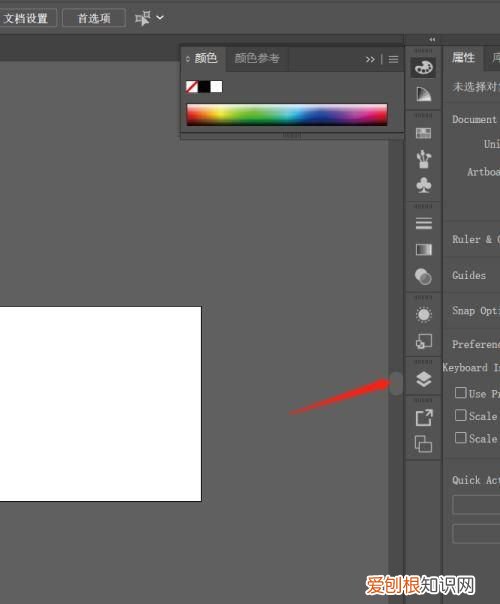
文章插图
aics6怎么锁定图层AI上怎样锁定图层 啊??
? 建一个图层双击就有锁定拉 。把他钩打上就OK拉 。
推荐阅读
- 芥菜丝怎么腌好吃
- 动线分为几条,卖场通道动线设计要 如何更方便顾客服务
- ai该怎么才能锁定图层,ai怎么改变图层透明度
- 云顶之奕裁决天使怎么玩,云顶之弈封神天使什么装备最好
- 电脑文件夹以数字命名的是什么
- 贵溪市美食,猴头菇饼干和桃酥哪个好
- 玄凤和牡丹可以养在一起,牡丹放玄凤隔壁笼子会影响繁殖吗
- 道县美食
- 是谁发明的试卷,试卷是谁发明的


